- Home
- /
- Articolo

Webex Companion con telefono fisso serie 9800 (Webex Calling)
 In questo articolo
In questo articolo Feedback?
Feedback?Questo articolo della Guida riguarda Cisco Desk Phone serie 9800 registrato su Webex Calling.
Durante una riunione Webex in modalità accompagnata, il telefono e l'app Webex interagiscono come un sistema combinato. Quando associ il telefono a Webex app, puoi partecipare a una riunione dal telefono o dall Webex app.
Durante questa riunione Webex in modalità companion, è possibile usufruire dei seguenti vantaggi:
- Invia e ricevi un video, visualizza o condividi contenuti utilizzando Webex app e mantieni l'audio sul telefono.
- Disattiva o riattiva l'audio del telefono o regola il volume del telefono utilizzando Webex app.
Solo Cisco Desk Phone serie 9800 in modalità personale supporta questa funzione.
Associa il tuo telefono Cisco Desk Phone serie 9800 all Webex app
Puoi associare il tuo telefono fisso all Webex app per partecipare a Webex riunione in modalità companion e controllare il telefono fisso dall Webex app.
Operazioni preliminari
- Il telefono è registrato su Webex Calling.
- Il telefono è connesso a Cisco Webex cloud.
| 1 |
Nell Webex app, fai clic su Connetti a un dispositivo. |
| 2 |
Nella sezione Dispositivi personali, seleziona il tuo telefono. Webex'app si accoppia con il telefono. Il telefono non entrerà in modalità di sospensione profonda finché non si disconnetterà il telefono dall'app.
|
Partecipa prima a una riunione dall Webex app o dal tuo telefono fisso Serie 9800
Puoi partecipare a una riunione Webex in modalità companion in due modi, dall Webex app e quindi controllare il telefono con Webex app, oppure puoi partecipare prima dal telefono.
| 1 |
Partecipa alla riunione da Webex App(controllo del telefono): |
| 2 |
Partecipa prima alla riunione dal telefono, quindi apri Webex app. |
Disattivare l'audio o controllare Webex volume sullapp
Durante una riunione Webex in modalità accompagnata, puoi disattivare o riattivare l'audio e regolare il volume dell'audio del telefono dall Webex app.
Operazioni preliminari
Il telefono è associato all Webex app e connesso a una riunione Webex in modalità companion.
| 1 |
Nella schermata della riunione dell Webex app, fai clic su Controlli dispositivi. |
| 2 |
Nella schermata Controlli dispositivo, fare clic sul pulsante Disattiva dispositivo o Riattiva audio dispositivo per disattivare o riattivare l'audio rispettivamente. La modifica dell Webex app si sincronizza con il telefono e il softkey Mute sul telefono si trasforma in Unmute softkey. |
| 3 |
Nella schermata Controlli dispositivo nell Webex app, fare clic sul pulsante Volume e quindi fare clic su + o - per aumentare o diminuire il volume dell'audio. Puoi anche spostare il cursore del volume a sinistra o a destra per regolare il volume dell'audio. La modifica dell Webex app si sincronizza con il telefono. Il cursore del volume sullo schermo del telefono cambia a seconda della regolazione effettuata sull Webex app. |
Abilitare video o condividere contenuti su Webex app
Durante la riunione Webex in modalità companion, puoi abilitare il video, visualizzare o condividere contenuti tramite Webex app e mantenere l'audio sul telefono.
Operazioni preliminari
Il telefono è associato all Webex app e connesso a una riunione Webex in modalità companion.
| 1 |
Durante una riunione Webex, fai clic su Avvia video per abilitare il video o fai clic su Interrompi video per interrompere il video. Durante questa Webex riunione, quando i partecipanti remoti abilitano il video, sarà possibile visualizzarli nella schermata della riunione dell Webex app.
|
| 2 |
Nell Webex app, fai clic su Condividi per condividere lo schermo o un'applicazione. Quando i partecipanti remoti condividono i propri contenuti durante la riunione, sarà possibile visualizzarli nella schermata della riunione dell Webex app. |
Abbandonare una riunione
Puoi uscire da una riunione connessa da un telefono o dall Webex app.
| 1 |
Nell Webex app, fai clic su |
| 2 |
Nella schermata della riunione telefonica: Sia il telefono che Webex'app abbandonano la riunione.
|

 E seleziona
E seleziona 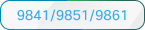 : Selezionare
: Selezionare  :Clic
:Clic 
